Comment convertir une vidéo SD en vidéo HD à l'aide d'outils de mise à l'échelle
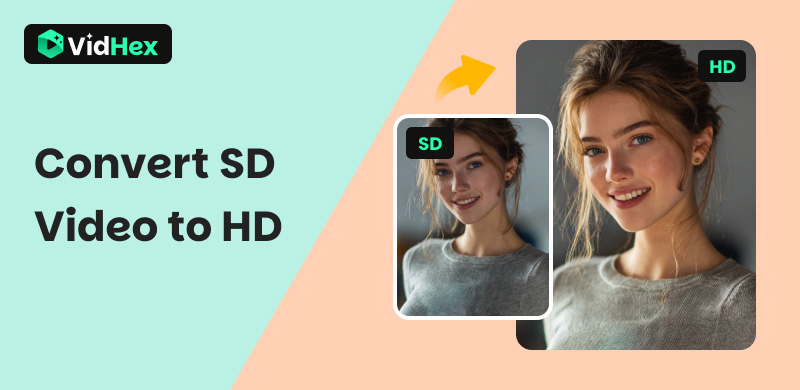
Regarder des vidéos pour se divertir est un passe-temps incontournable pour tous ceux qui ont accès à la télévision, à l'ordinateur et au smartphone. La qualité des vidéos est un facteur clé de l'expérience visuelle. Dans cet article, nous vous proposons la meilleure solution pour améliorer la qualité de vos vidéos en vous renseignant sur les meilleures options. Convertisseurs vidéo SD vers HD et fournir un guide détaillé sur l'utilisation de ces outils. Nous expliquerons également les différences entre la qualité SD et HD, ainsi que les avantages de la conversion de vidéos SD en HD.
Contenu:
Partie 1. Quelle est la différence entre la vidéo SD et la vidéo HD ?

En termes de qualité vidéo, les vidéos en définition standard ont une résolution de 720 x 480 pixels ou moins, également appelée 480p. En revanche, les vidéos haute définition ont une résolution de 1080 x 720 pixels, également appelée 720p. Compte tenu de ces chiffres, nous parlerons désormais simplement de qualité SD et HD.
Avant de procéder à la meilleurs outils d'amélioration vidéo IACommençons par répondre à deux des questions les plus fréquentes concernant la conversion vidéo de la SD à la HD. Heureusement, seules deux questions sont fréquemment posées en ligne.
Pouvez-vous convertir une vidéo 720p en 1080p ?
Oui, vous pouvez convertir une vidéo 720p ou HD en vidéo 1080p ou FHD de meilleure qualité. Si vous souhaitez améliorer vos vidéos au-delà de la HD, les outils ci-dessous peuvent également gérer cette conversion. Vous pouvez également convertir directement vos vidéos de 480p à 1080p.
La mise à l'échelle d'une vidéo réduit-elle la qualité ?
Non, la mise à l'échelle des vidéos ne diminue pas leur qualité. Au contraire, elle améliore la résolution ou le nombre de pixels d'une vidéo, ce qui améliore sa qualité. Les outils ci-dessous utilisent la mise à l'échelle pour convertir des vidéos SD en qualité HD.
Partie 2. Comment convertir une vidéo SD en HD
Optimiseur vidéo Vidhex
Nous commencerons ce guide en mettant en évidence l'option de mise à l'échelle vidéo la plus conviviale pour les débutants parmi les programmes présents dans ce guide, avec nul autre que Optimiseur vidéo VidHex - un outil basé sur l'IA conçu spécifiquement pour fournir une amélioration vidéo générale de la texture, de la couleur, de la netteté, de la résolution, etc.
L'une des fonctionnalités disponibles dans les outils avancés d'amélioration de l'IA du logiciel est le modèle exclusif SDR vers HDR. Cette option permet d'optimiser la qualité vidéo de vos vidéos SD pour les rendre de qualité HD grâce à l'amélioration des couleurs par l'IA. La conversion SDR vers HDR rend vos vidéos plus éclatantes et plus riches en images.
En plus du modèle SDR vers HDR, toutes les fonctionnalités d'amélioration vidéo du programme sont rendues possibles par ses diverses options de modèles d'IA, allant d'un modèle d'amélioration vidéo général, d'un modèle de visage, d'un modèle d'anime, d'un modèle de qualité de réparation vidéo et d'autres modes d'amélioration vidéo AI plus avancés.
Grâce à ces modèles d'IA, la qualité de tous les formats vidéo peut être améliorée, quel que soit le type de vidéo, qu'il s'agisse d'une série télévisée, d'un film, d'un documentaire, d'une vidéo d'anime, d'images de surveillance, d'une vidéo de jeu ou d'autres sources vidéo.
Pour en savoir plus sur les fonctionnalités du logiciel, téléchargez-le via le lien ci-dessous. Poursuivez ensuite la lecture de notre guide détaillé pour obtenir des instructions complètes sur la mise à niveau de vos vidéos de la qualité standard à la haute définition.
Téléchargement gratuit
Téléchargement gratuit
Téléchargement gratuit
Téléchargement gratuit
Windows 11, 10 pris en charge
Téléchargement gratuit
Téléchargement gratuit
Téléchargement gratuit
Téléchargement gratuit
Mac OS X 10.7 ou supérieur
Étape 1Ouvrez VidHex Video Enhancer, puis faites défiler vers le bas pour trouver le SDR vers HDR Option sous Couleur AI. Choisir le modèle SDR vers HDR est plus rapide que d'utiliser le bouton Ajouter un fichier, car il applique automatiquement le modèle mentionné à votre vidéo.
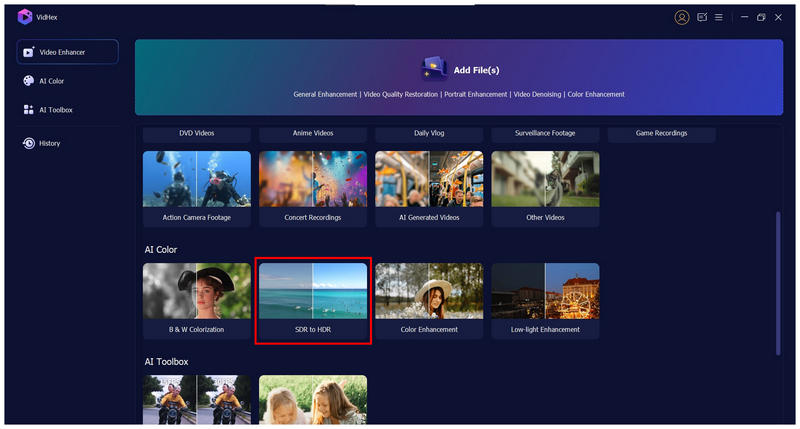
Étape 2. Une fois la vidéo de qualité SD ajoutée au programme, votre modèle d'IA sera défini sur SDR vers HDR modèle, qui améliorera automatiquement votre vidéo.
Outre l'amélioration automatique de la qualité vidéo, vous pouvez également ajuster la Résolution de sortie de la vidéo pour augmenter sa résolution. Enfin, cliquez sur Exporter tout une fois le modèle d'IA et la résolution de sortie définis.

Étape 3Attendez simplement que VidHex Video Enhancer applique les effets de mise à l'échelle vidéo que vous avez définis. Une fois terminé, prévisualisez la vidéo exportée pour voir le résultat. Cliquez sur Exporter tout vers Exportez la vidéo de qualité HD améliorée sur votre ordinateur.

Grâce à ces trois étapes simples, vous pouvez désormais visionner des vidéos de meilleure qualité, converties à partir de vos anciens clips. Si le temps d'exportation vous inquiète, pas d'inquiétude : VidHex Video Enhancer utilise un système de traitement accéléré par GPU.
Topaz Video AI
Passant au prochain outil de mise à l’échelle, nous avons Topaz Video AI, l'outil exclusif d'amélioration vidéo IA de TopazLabs, l'un des acteurs majeurs du développement de l'IA. Grâce à l'expérience de ses développeurs, cet outil est également capable d'appliquer la SDR à l'amélioration de la qualité HDR des vidéos traitées.
Cependant, au lieu d'améliorer subtilement les couleurs et l'éclat, le programme utilise uniquement une mise à l'échelle directe de la résolution pour appliquer la mise à niveau de la qualité SD à la HD. Bien que plus directe, ces améliorations sont plus difficiles à remarquer, surtout comparées à une mise à niveau axée sur les couleurs.
Malheureusement, la solide expérience en IA de Topaz Video AI rend ses exigences plus élevées que celles d'autres logiciels d'amélioration vidéo. Pour exploiter pleinement son potentiel, un matériel puissant doté d'un GPU et d'un CPU performants est nécessaire.
Apprenez à utiliser Topaz Video AI à l'aide de notre guide rapide ci-dessous.
Étape 1Ouvrez Topaz Video AI, puis sélectionnez le Parcourir les vidéos bouton ou cliquez et faites glisser les fichiers multimédias que vous souhaitez améliorer dans le menu du logiciel.
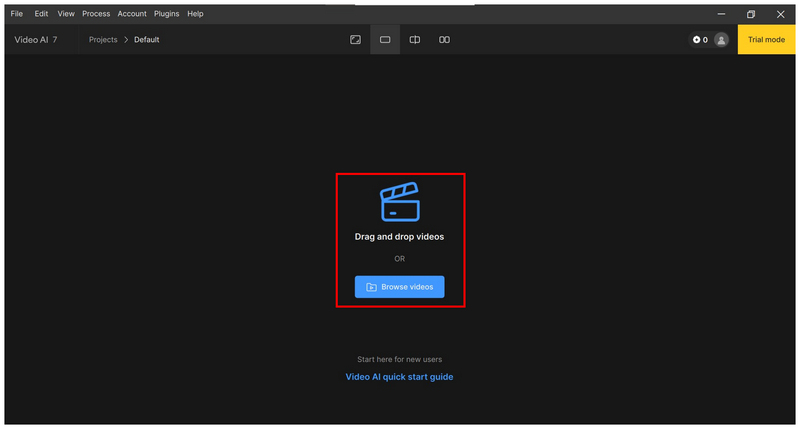
Étape 2. Une fois la vidéo que vous souhaitez convertir de SD en HD ajoutée, activez l'option Renforcement dans la section droite du menu. Ensuite, ouvrez le menu Résolution de sortie et sélectionnez l'option 1280x720 (HD) option.
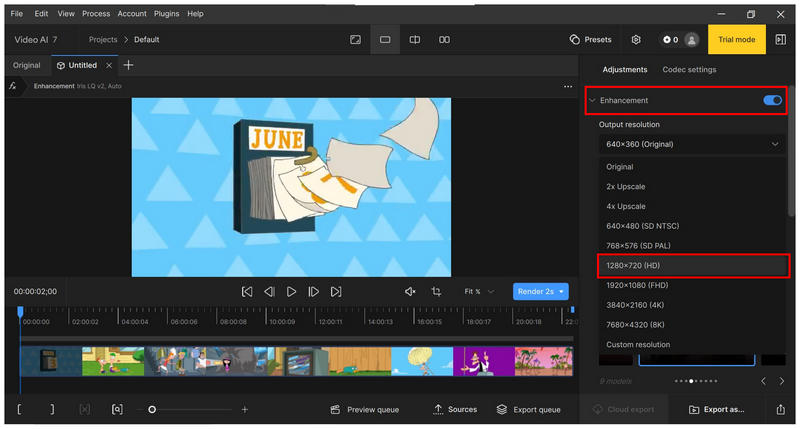
Étape 3. Avec la résolution de sortie réglée sur HD, sélectionnez le modèle d'IA que vous souhaitez utiliser pour le processus d'amélioration vidéo. La valeur par défaut Protée Le modèle d'amélioration vidéo générale est une bonne option. Enfin, cliquez sur Exporter sous bouton puis enregistrez la vidéo que vous avez améliorée sur votre ordinateur.
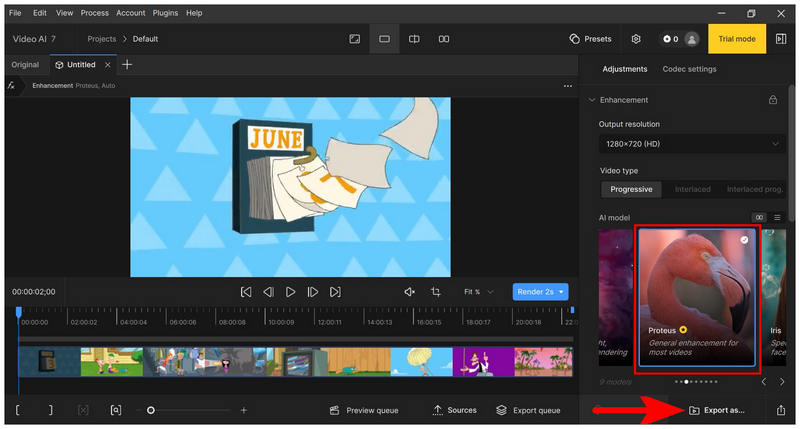
Bien que plus avancé que d'autres logiciels de traitement d'IA, Topaz Video AI est difficile à utiliser sur les ordinateurs d'entrée ou de milieu de gamme. Ce programme n'est donc pas une option idéale pour tous.
Cutout Pro AI Video Enhancer
Si vous cherchez un logiciel pour convertir des vidéos SD en HD à l'aide d'outils en ligne, Cutout Pro AI Video Enhancer est une option plus sûre, car il est doté d'outils d'amélioration multimédia fonctionnels pris en charge par l'IA. Le principal atout de Cutout Pro réside dans son amélioration entièrement automatisée de la qualité SD vers HD, réalisée en arrière-plan. Malheureusement, cette conception automatisée empêche également l'application d'ajustements supplémentaires au fichier vidéo à améliorer.
Malgré son accessibilité, Cutout Pro AI Video Enhancer présente une limitation en matière de traitement multimédia puisqu'il ne peut télécharger des vidéos HD converties que si vous êtes un consommateur payant du logiciel.
Si l'accessibilité supplémentaire de Cutout Pro AI Video Enhancer vous permet d'ignorer son accès payant, vous pouvez profiter d'une mise à l'échelle vidéo efficace en quelques minutes. Consultez notre guide ci-dessous pour savoir comment procéder.
Étape 1Ouvrez le site Web de Cutout Pro AI Video Enhancer et cliquez sur le Télécharger la vidéo bouton dans la fenêtre principale.
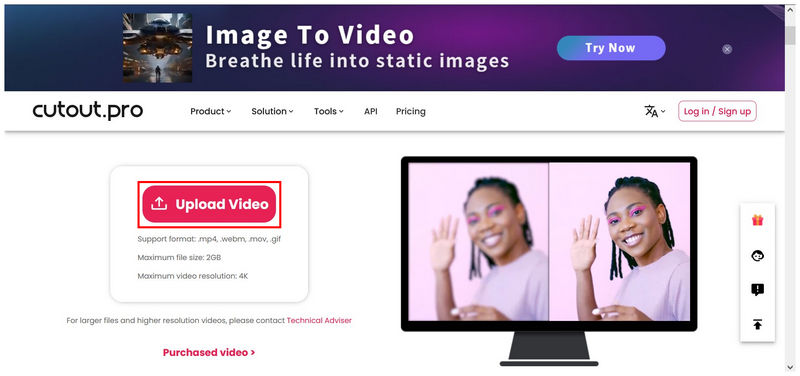
Étape 2Attendez que l'outil en ligne traite la vidéo importée. La vidéo d'aperçu sera d'abord traitée pour fournir un échantillon de la vidéo redimensionnée.
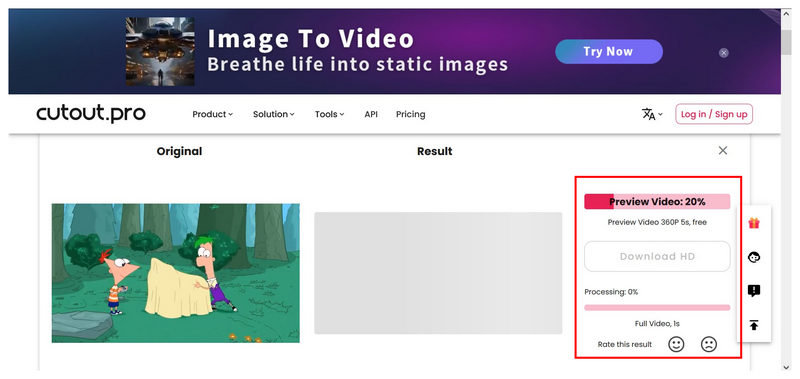
Étape 3Selon la durée de la vidéo et la stabilité de votre connexion Internet, la durée de la conversion peut varier. Une fois la conversion terminée, sélectionnez l'option Télécharger HD option pour télécharger la vidéo de qualité HD que vous avez convertie.
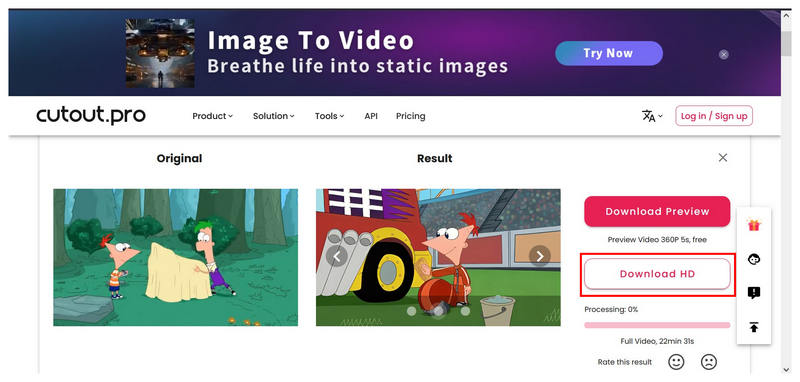
Si vous utilisez la version gratuite de Cutout Pro, le processus de mise à niveau peut prendre un certain temps. De plus, l'option Télécharger HD nécessite la création d'un compte sur l'outil en ligne pour poursuivre le téléchargement.
Partie 3. Quel est l'avantage de la mise à l'échelle vidéo ?
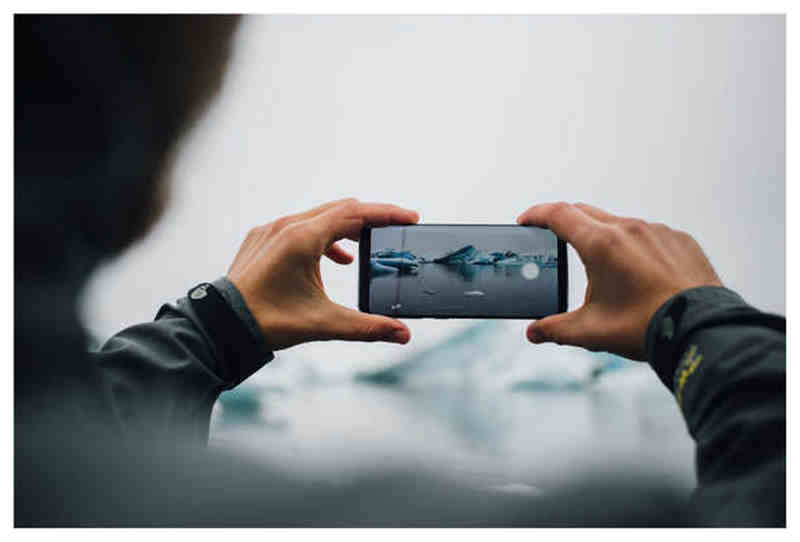
La conversion vidéo offre un avantage considérable en offrant un divertissement de haute qualité au spectateur. De plus, les clips vidéo de meilleure qualité sont beaucoup plus agréables à regarder sur des écrans plus grands, standard aujourd'hui sur les téléviseurs modernes et même sur les ordinateurs de bureau.
Cependant, le principal avantage de l'amélioration de la résolution vidéo par upscaling réside dans la mise à niveau directe entre la qualité SD et la qualité HD. Les clips vidéo en définition standard sont tout simplement impossibles à regarder sur les écrans modernes, même sur les smartphones de poche. La qualité HD s'impose désormais comme la nouvelle norme.
Partie 4. FAQ sur la conversion de vidéos SD en vidéos HD
Quelle est la résolution de la qualité SD ?
Les vidéos de qualité standard ont une résolution de 720 x 480 ou inférieure. Cette qualité a été nommée qualité standard car il s'agissait de la résolution vidéo acceptable jusqu'alors. Cependant, la résolution 480p est désormais de mauvaise qualité sur les écrans modernes.
Quelle est la résolution des vidéos HD ?
Les vidéos haute définition ont une résolution de 1080x720. Il s'agit de la nouvelle norme, car les vidéos inférieures à 720p sont de qualité nettement inférieure. Assurez-vous de visionner des vidéos d'au moins 720p ou 1080p.
La différence entre SD et HD est-elle perceptible ?
Oui, c'est vrai. La différence entre les deux résolutions est perceptible même sur les petits écrans. Les vidéos en ligne sur smartphone sont de qualité nettement inférieure en 480p.
Est-il difficile d’améliorer la qualité vidéo ?
Non. La qualité des vidéos peut être améliorée grâce à plusieurs options. L'IA est l'option la plus accessible pour passer de la HD à la SD.
Les outils d’IA sont-ils une bonne option pour améliorer la qualité des médias ?
Oui, ils le sont. IA mise à l'échelle vidéo Les outils sont spécialement conçus pour l'amélioration des médias. La mise à l'échelle vidéo est l'une des utilisations les plus courantes de l'IA.
Conclusion
Maintenant que nous vous avons fourni un guide détaillé sur l'utilisation programmes de conversion vidéo de SD à HD Conversion, nous espérons que cet article vous aidera à améliorer votre expérience de visionnage. Dans cet esprit, n'hésitez pas à essayer les outils présentés ici, notamment VidHex Video Upscaler, car c'est le choix le plus sûr en termes de fonctionnalités et d'accessibilité.
Téléchargement gratuit
Téléchargement gratuit
Téléchargement gratuit
Téléchargement gratuit
Windows 11, 10 pris en charge
Téléchargement gratuit
Téléchargement gratuit
Téléchargement gratuit
Téléchargement gratuit
Mac OS X 10.7 ou supérieur






